Subscribe to our mailing list * indicates required Email Address * First Name Last Name
Usa Linux ? Com apenas duas linhas digitadas veremos como proteger os seus dados confidenciais,criptografando o arquivo desejado.
A maioria das distribuições Linux já vem com o software livre instalado GPG, para encriptar e desencriptar os seus arquivos.
O sistema do Pinguim, quando se sabe usar corretamente, é uma verdadeira fortaleza !
Vamos lá executar o procedimento !
Criptografando um arquivo no Linux
Iremos usar como exemplo um arquivo de texto confidencial.txt salvo na Área de Trabalho
Agora, iremos abrir o Terminal de comandos, o shell.
Dentro do Terminal, navegue até o diretório da Área de Trabalho, onde está o arquivo confidencial.txt, usando o comando cd.
Depois digite o comando : gpg -c confidencial.txt esse comando irá encriptar ( criptografar ) o arquivo, assim que a chave for criada, será pedido para digitar uma senha.
Será pedido para digitar novamente a senha, redigite-a.
Assim que terminar, será gerado no diretório onde está o arquivo original ( confidencial.txt), um arquivo com o mesmo nome, só que com a extensão confidencial.txt.gpg.
Convém deletar o arquivo original (confidencial.txt), uma vez que você já o criptografou, ele não te mais utilidade.
Para saber mesmo se deu certo, tente abrir o arquivo criptografado (confidencial.txt.gpg) dando dois cliques. Será exibido com caracteres ilegíveis,pois está criptografado.
Descriptografando o arquivo
Agora iremos fazer o caminho inverso, ou seja, desencriptar o arquivo para quando quisermos acessar as informações protegidas por criptografia.
Abra o Terminal e navegue até o mesmo diretório onde está o arquivo criptografado, no exemplo a Área de Trabalho, digite o comando abaixo :
gpg confidencial.txt.gpg
Será pedido para digitar a frase secreta, aquela senha que você digitou quando criptografou o arquivo
PS: Se você esquecer, não será possível reverter o processo de jeito nenhum, somente com a senha.
Após digitar a senha e dar o Enter, o arquivo será desencriptado e aparecerá no mesmo diretório do arquivo criptogrado
Pronto ! O Arquivo confidencial.txt foi descriptografado e os dados estão novamente disponíveis.



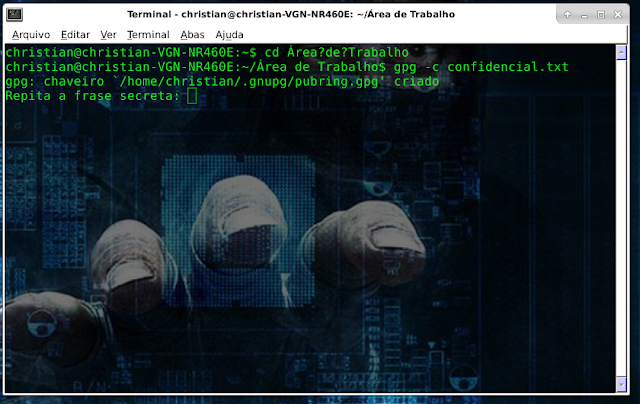

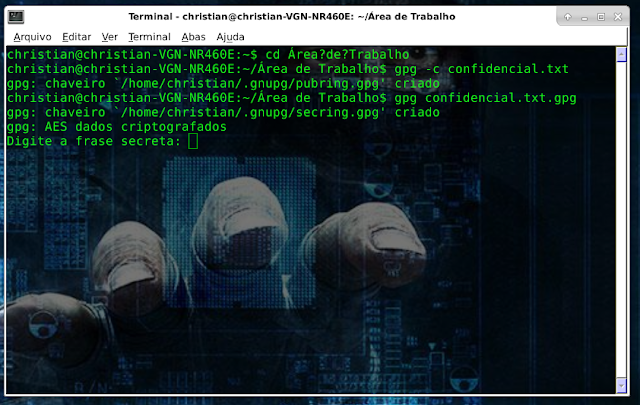


Comentários
Postar um comentário